方法一
1、在该图标上右击,点击“推出'XXX'”(XXX为你的U盘名称)字样的选项。
2、点击后U盘的盘符消失,那么就表示U盘安全弹出了。Mac OS中是能够实现直接对U盘的盘符图标进行操作,从而安全弹出的。
方法二
1、打开“Finder”。
2、在“设备”一栏中,点击你的U盘名称旁边的三角形图标即可安全弹出你的U盘。
3、在“设备”选项下面,你的U盘消失了,同时桌面上的U盘图标也会消失,这就代表着U盘被安全的弹出了。

原创 | 2022-10-28 15:36:13 |浏览:1.6万
方法一
1、在该图标上右击,点击“推出'XXX'”(XXX为你的U盘名称)字样的选项。
2、点击后U盘的盘符消失,那么就表示U盘安全弹出了。Mac OS中是能够实现直接对U盘的盘符图标进行操作,从而安全弹出的。
方法二
1、打开“Finder”。
2、在“设备”一栏中,点击你的U盘名称旁边的三角形图标即可安全弹出你的U盘。
3、在“设备”选项下面,你的U盘消失了,同时桌面上的U盘图标也会消失,这就代表着U盘被安全的弹出了。

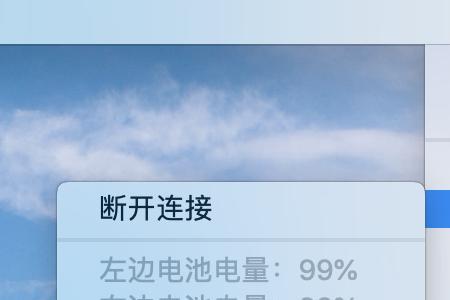

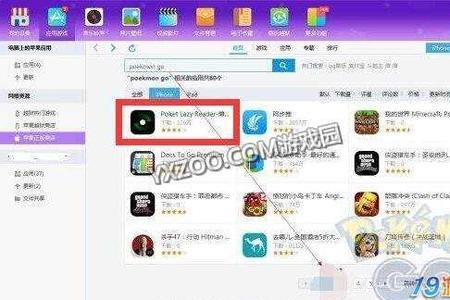

Copyright 2005-2020 www.kxting.com 【开心女性】 版权所有 |  湘ICP备2023022655号
湘ICP备2023022655号
声明: 本站所有内容均只可用于学习参考,信息与图片素材来源于互联网,如内容侵权与违规,请与本站联系,将在三个工作日内处理,联系邮箱:47085,1089@qq.com